[GUIDA] Monitoriamo le statistiche di sistema con Saidar
top di cui vi ho parlato in questa guida.Con Saidar, come come con tutti i programmi top e top-like, possiamo ottenere le informazioni di riepilogo circa il funzionamento del sistema così come un elenco di processi o thread gestiti dal kernel. Il tool si basa su libstatgrab, è scritto in C e consente di avere informazioni in tempo reale sul nostro sistema direttamente dal terminale Linux. Questo un elenco preciso delle informazioni restituite da Saidar: statistiche su CPU, processi, memoria, swap, network I/O, disk I/O.
Saidar, guida all’uso
Il tool è presente nei repositories delle principali distribuzioni GNU/Linux. Per installarlo su Ubuntu e derivate potete usare questo comando:
sudo apt install saidar
Analogamente su Fedora (sudo dnf install saidar) e OpenSUSE (sudo zypper install saidar).
Una volta ultimata l’installazione visualizzare le statistiche di sistema è veramente semplicemente, basta lanciare il tool dando saidar da terminale.
![[GUIDA] Monitoriamo le statistiche di sistema con Saidar 1 saidar](https://www.lffl.org/wp-content/uploads/2020/10/saidar-linux.png)
Come si vede dall’output qui sopra sono diverse le informazioni riportate. Nella prima riga:
- hostname,
- uptime totale,
- data e ora.
Nella seconda riga invece:
- CPU load,
- numero totale di processi,
- processi zombie,
- utenti loggati.
La terza riga (dati in MegaByte):
- memoria totale,
- memoria in uso,
- memoria libera.
- swap (totale, in uso, libero),
- paging.
La quarta riga (o fascia) riguarda hard disk, networking e file system, ad esempio:
- partizioni,
- Disk I/O,
- network I/O.
Saidar continua a monitorare il sistema fino a quando non viene chiuso il processo attraverso il tasto q.
Il tool ha anche alcune funzionalità interessanti. Ad esempio per ottenere un risultato più chiaro e leggibile è possibile usare l’opzione -c ( saidar -c ) che va a colorare in questo modo l’output:
![[GUIDA] Monitoriamo le statistiche di sistema con Saidar 2 saidar linux 1](https://www.lffl.org/wp-content/uploads/2020/10/saidar-linux-1.png)
Con l’opzione -d possiamo indicare i secondi tra un’aggiornamento e l’altro. Ad esempio per aggiornare i dettagli sul sistema ogni 2 secondi basta digitare:
saidar -d 2
Per conoscere tutte le opzioni di saidar basta digitare da terminale:
saidar -h
Fonte: https://www.lffl.org/2020/10/linux-statistiche-di-sistema-con-saidar.html
Se vuoi sostenerci, puoi farlo acquistando qualsiasi cosa dai diversi link di affiliazione che abbiamo nel nostro sito o partendo da qui oppure alcune di queste distribuzioni GNU/Linux che sono disponibili sul nostro negozio online, quelle mancanti possono essere comunque richieste, e su cui trovi anche PC, NAS e il ns ServerOne. Se ti senti generoso, puoi anche donarmi solo 1€ o più se vuoi con PayPal e aiutarmi a continuare a pubblicare più contenuti come questo. Grazie!
Hai dubbi o problemi? Ti aiutiamo noi!
Se vuoi rimanere sempre aggiornato, iscriviti al nostro canale Telegram.Se vuoi ricevere supporto per qualsiasi dubbio o problema, iscriviti alla nostra community Facebook o gruppo Telegram.
Cosa ne pensi? Fateci sapere i vostri pensieri nei commenti qui sotto.
Ti piace quello che leggi? Per favore condividilo con gli altri.






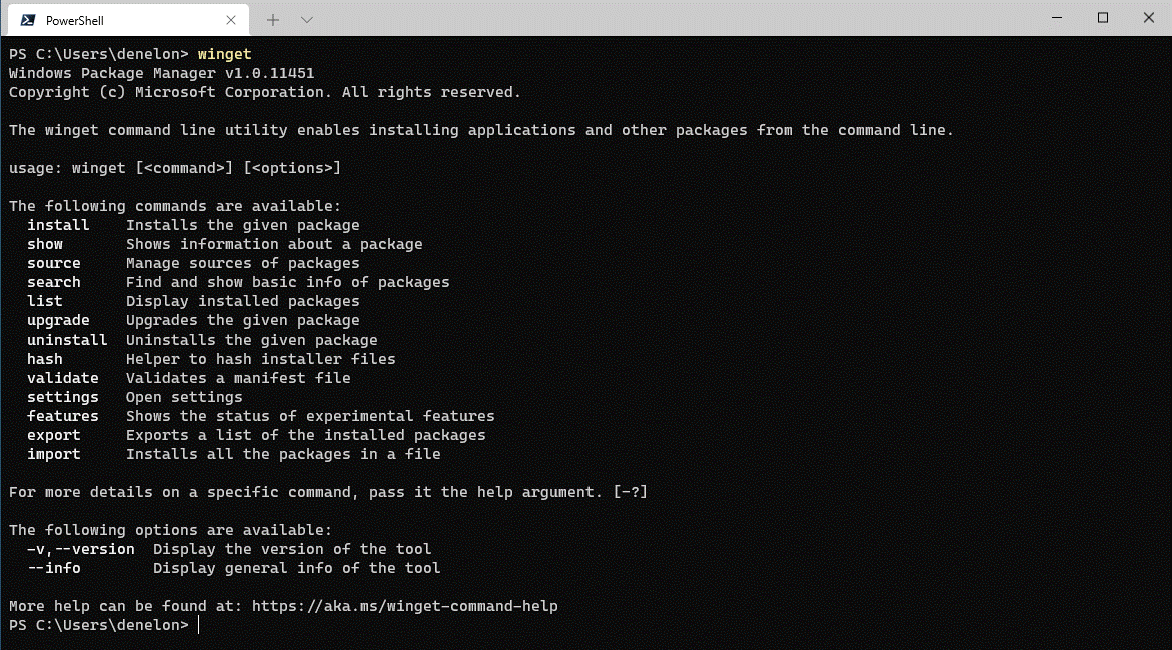

![[GUIDA] Come mostrare il giorno della settimana nella Top Bar di Ubuntu 3 [GUIDA] Come mostrare il giorno della settimana nella Top Bar di Ubuntu](https://www.lffl.org/wp-content/uploads/2021/11/ubuntu-data.png)




















